Зробіть PDF-файли та фотографії відкритими в програмах робочого столу Windows 8
Windows 8 відкриває PDF-файли та фотографії в стилі метропрограми в повноекранному режимі за замовчуванням, що дратує. Працюючи в Настільному комп’ютері, вам потрібно швидко виконати справи, а не підстрибувати між роботою та новим інтерфейсом Windows 8.
Програми для читання фотографій та програм Windows 8
Фотографії відкриваються в новому додатку "Фото", яке всама по собі не є страшним способом їх перегляду. Він є основним і прекрасно працює на планшеті чи смартфоні. Але це може бути громіздким і незграбним на традиційному ПК, коли ви намагаєтеся виконати роботу на робочому столі.

Програма для читання Windows 8 - це також проста та основна програма PDF, найкраще підходить для мобільного пристрою.
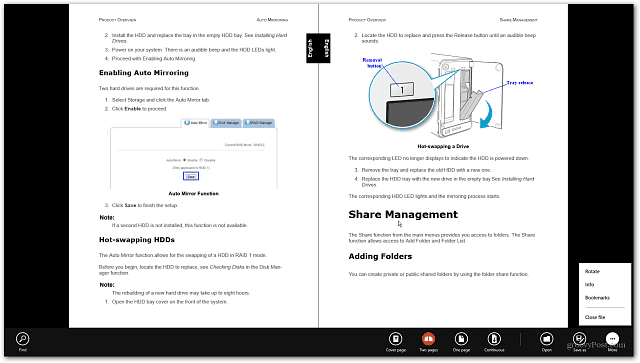
Відкрийте PDF-файли та фотографії в настільній програмі
Як і в Windows 7, ви можете змінитипрограма, пов'язана з різними типами файлів. Існує кілька способів відкрити PDF-файли чи фотографії в обраній вами настільній програмі. Щоб тимчасово їх відкрити, клацніть файл правою кнопкою миші та виберіть Відкрити с а потім програму, яку ви хочете використовувати.
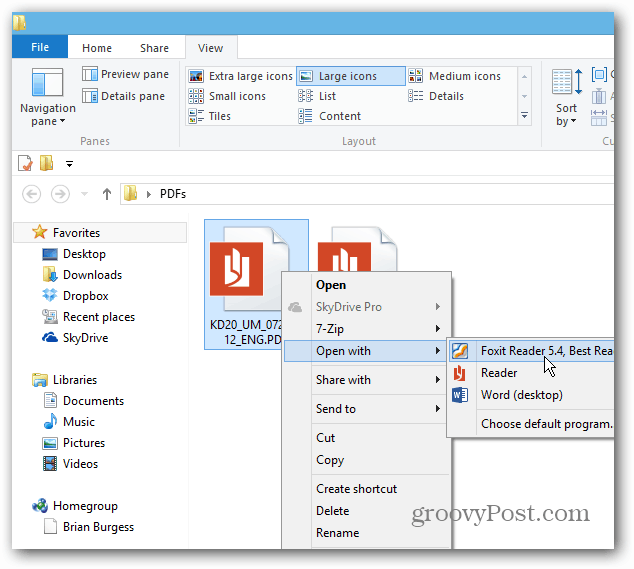
Тут я встановив його на Foxit Reader. Для більш мінімалістичного підходу зробіть Google Chrome своїм читачем PDF за замовчуванням.
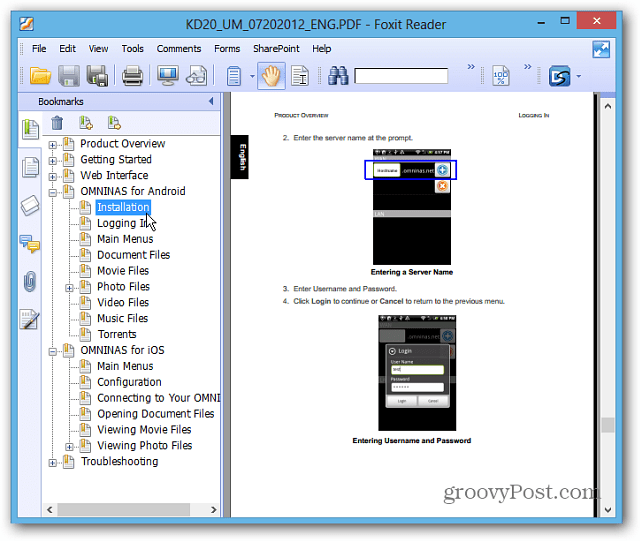
Або для зображень, клацніть правою кнопкою миші файл та перейдіть до Відкрийте за допомогою >> Переглядача фотографій Windows або будь-яку програму, яку ви хочете використовувати.
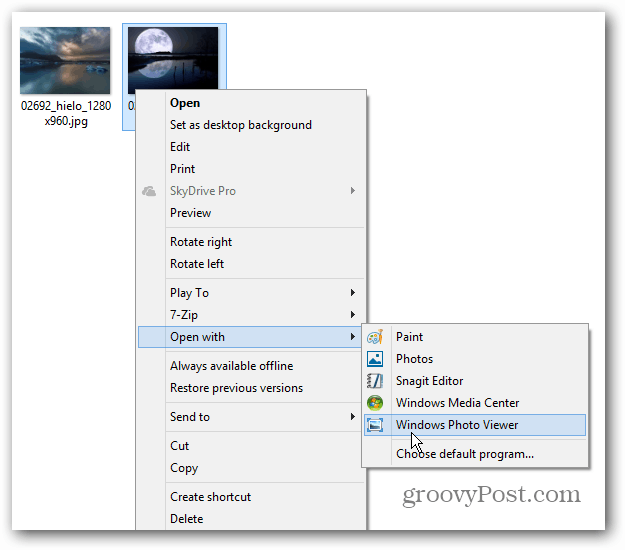
Ах, набагато краще! Тепер ви можете легко змінити розмір вікна і виконати свою роботу. Переглядач фотографій має всі параметри, до яких ви звикли в Windows 7.
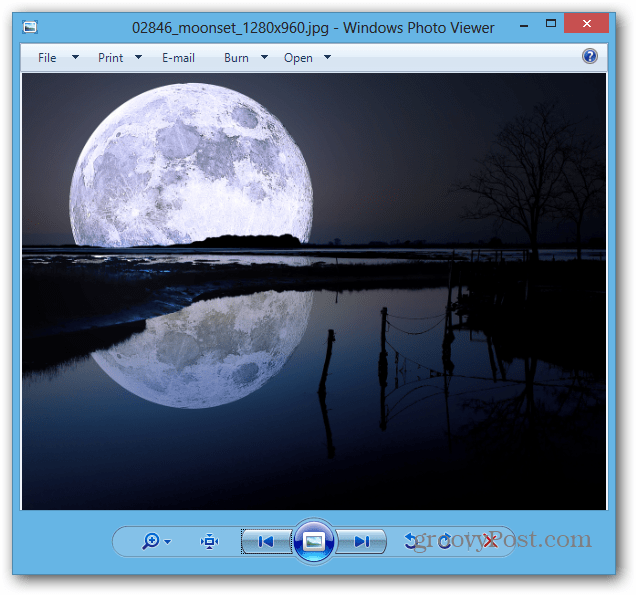
Щоб назавжди відкрити PDF або зображення в певній програмі, перейдіть на сторінку Відкрийте за допомогою >> Виберіть програму за замовчуванням.
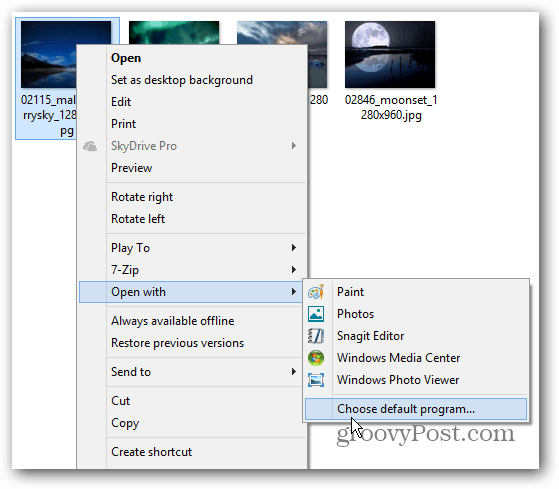
З'явиться список програм, натисніть на однуви хочете завжди відкривати файл. Тут я вибираю Windows Photo Viewer для відкриття файлів JPG. Вам потрібно буде встановити його за замовчуванням для інших типів файлів зображень, таких як PNG та GIF.
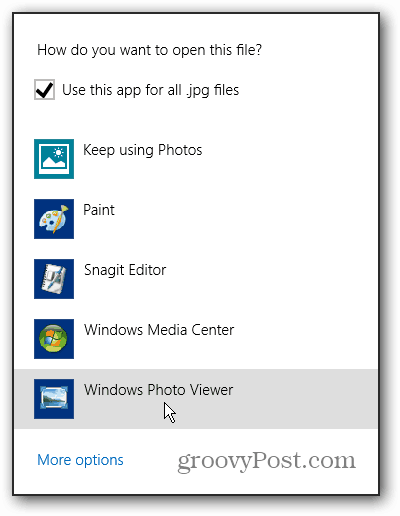
Ви можете отримати ті самі параметри, щоб відкрити свої фотографії чи PDF-файли з нової стрічки провідника та натиснувши Відкрити меню на вкладці Домашня сторінка.
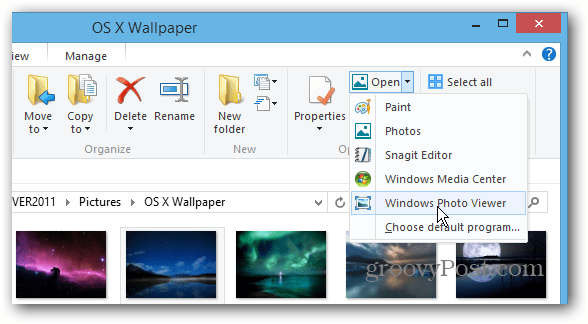
Змінити всі асоціації типів файлів
Замість того, щоб робити кожен тип файлу окремо, виможе налаштувати Windows 8 для відкриття всіх типів файлів у конкретних програмах одним махом. Витягніть меню користувача Power на робочому столі та виберіть Панель управління.
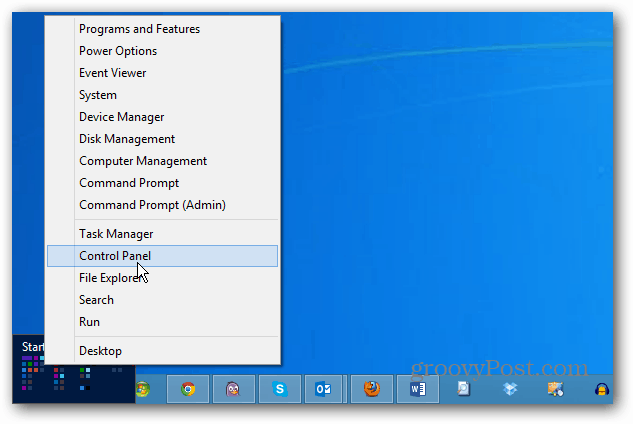
Потім виберіть Програми за замовчуванням на Панелі керування.
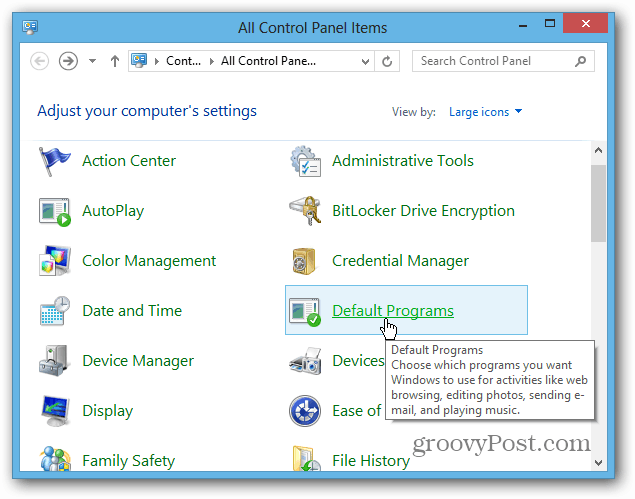
Далі натисніть Пов’язати тип файлу або протокол з програмою.
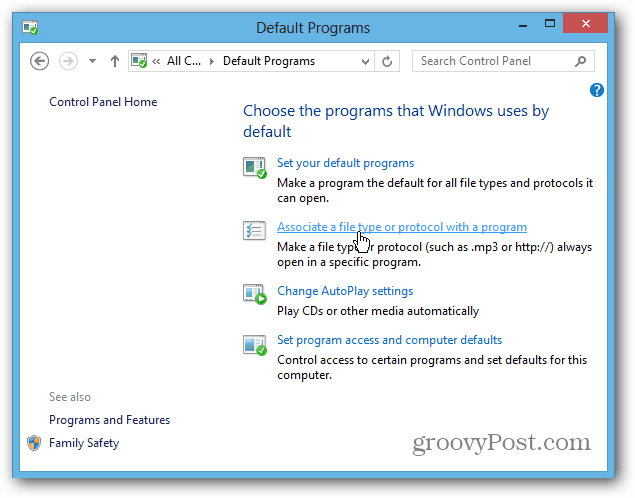
Пройдіть список і виділіть тип файлу,натисніть кнопку Змінити програму та виберіть зі списку ту, яку ви хочете використовувати. Звичайно, ви можете змінити типи файлів Музика та Відео, щоб відкрити їх і в настільних програмах.
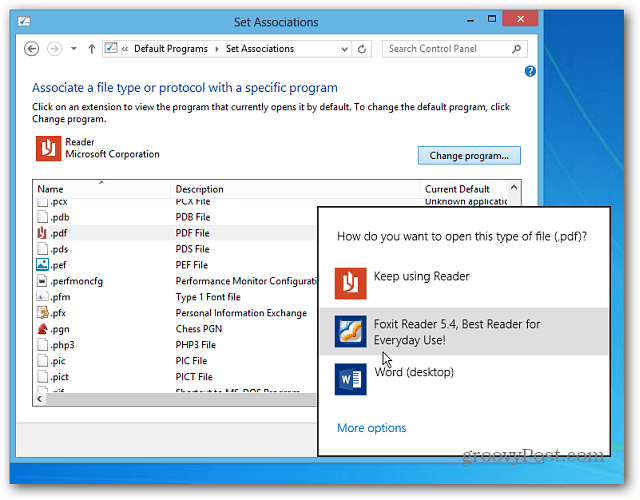










Залишити коментар